Waze è un'app di navigazione GPS e carpooling che ti guida verso la tua destinazione. Sebbene sia in circolazione da un paio d'anni, è ancora secondario rispetto a Uber, Lyft e Google Maps. Tuttavia, questo non parla della sua qualità come applicazione. Gli utenti di Waze comprendono quanto possa essere superiore a queste tradizionali app per la navigazione e il carpooling.
Sebbene la navigazione Waze ti porti alla destinazione prescelta tramite il percorso più breve possibile, anche ti fornisce aggiornamenti in tempo reale sul traffico, eventuali lavori di costruzione, blocchi della polizia e persino auto crash. E non è tutto. Ha anche un tachimetro e può controllare la tua musica e i tuoi podcast.
Non solo fornisce tutte le fantastiche funzioni sopra menzionate, ma sembra anche molto più carino di quello che era considerato il gold standard per la navigazione fino ad ora: Google Maps! Più carino potrebbe non essere il termine migliore per descrivere il suo aspetto, ma sicuramente è più elegante. Nonostante sia in diretta concorrenza con Google Maps, Google possiede l'applicazione.
Waze funziona su tutti i dispositivi che dispongono del supporto GPS e ti dà la possibilità di modificare le sue impostazioni di avviso durante una telefonata.
Contenuti
- Utilizzo di Waze durante una telefonata
-
Impostazioni avvisi su Waze
- Impostazioni di avviso di chiamata telefonica
-
Avvolgendo
- Post correlati:
Utilizzo di Waze durante una telefonata
Considera questo scenario:
Stai andando a casa del tuo nuovo capo per la prima volta e Waze ti sta guidando passo dopo passo. Improvvisamente, poco prima di una svolta importante, ricevi una chiamata da un amico. Il tuo telefono è in modalità vivavoce, ovviamente! - quindi rispondi alla chiamata.
Mentre parli con lui, ti rendi conto di aver superato la svolta che Waze ti ha chiesto di prendere. Poiché l'audio del tuo telefono è occupato da una chiamata, non hai ricevuto le indicazioni.
Ma non preoccuparti, ci sono modi per arrivare a casa del tuo capo in tempo e continuare a parlare con il tuo amico (non ti abbiamo detto che Waze è figo?)
Impostazioni avvisi su Waze
Per modificare le impostazioni degli avvisi su Waze, devi prima individuare l'icona di ricerca nell'applicazione. Questo è un simbolo di lente d'ingrandimento.
- Tocca Cerca e ti porterà in una nuova pagina.
- Vai alle tue Impostazioni, che è un'icona a forma di ingranaggio.
- Ci sono diversi sottotitoli tra cui scegliere nelle tue Impostazioni. Trova e seleziona Voce e suoni.
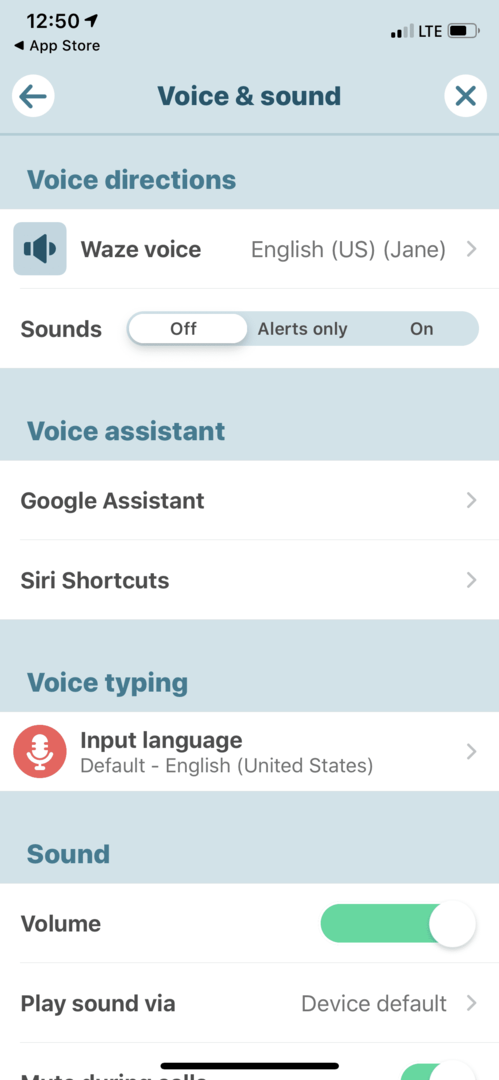
In Indicazioni vocali, puoi scegliere di disattivare completamente la voce, inviarti una notifica solo per gli "Avvisi" o mantenere completamente attivati i messaggi vocali.
Puoi selezionare la lingua e il tipo di voce per gli avvisi sonori e le indicazioni stradali. Per questo, fai clic su Waze Voice accanto all'icona del microfono.
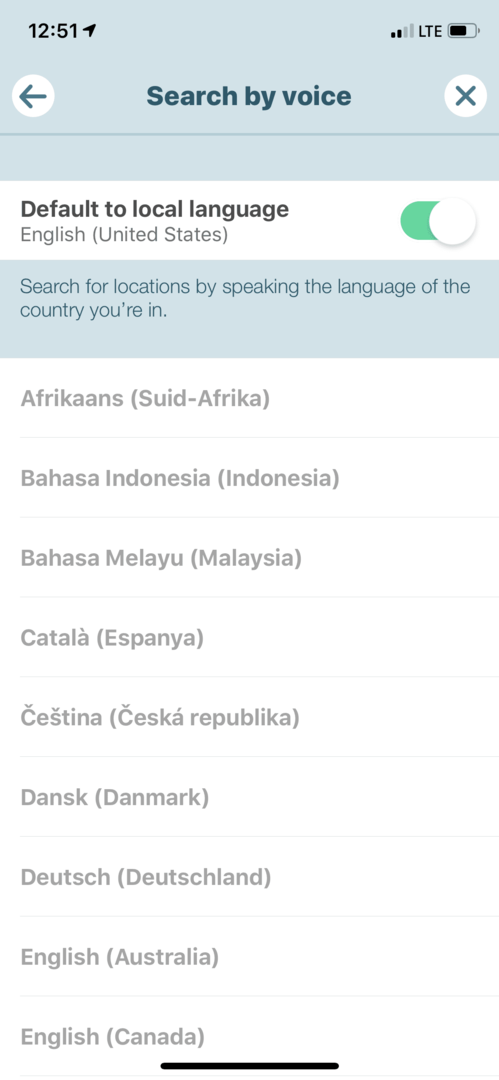
Impostazioni di avviso di chiamata telefonica
Sotto l'opzione Audio, puoi regolare il volume (una semplice scorrimento e regolazione) delle direzioni e se desideri o meno che l'app riprodurre suoni tramite l'altoparlante del telefono (tramite questa opzione è possibile selezionare se si desidera che i propri avvisi tramite l'altoparlante del telefono o il proprio macchine).
Il suono è anche il luogo in cui troverai il Disattiva audio durante le chiamate opzione.
Se desideri continuare a ricevere avvisi/indicazioni stradali durante la tua telefonata, verifica che questa opzione non sia selezionata. È altrettanto facile!
Puoi anche dire a Waze se vuoi che la musica o il podcast che stai ascoltando si metta in pausa quando ricevi la chiamata in questa sezione. Riprenderà una volta terminata la chiamata.
Incoraggiamo gli utenti a esplorare le varie opzioni dell'app per vedere cosa si adatta meglio a loro.
Avvolgendo
La guida è la tua priorità principale quando, beh, stai guidando. Non è rispondere a una telefonata o ascoltare musica, è guidare, in sicurezza! Anche se puoi rispondere a una telefonata e ricevere notifiche GPS Waze allo stesso tempo, dovresti considerare di mettere Waze al primo posto, soprattutto se ti trovi in un territorio sconosciuto.